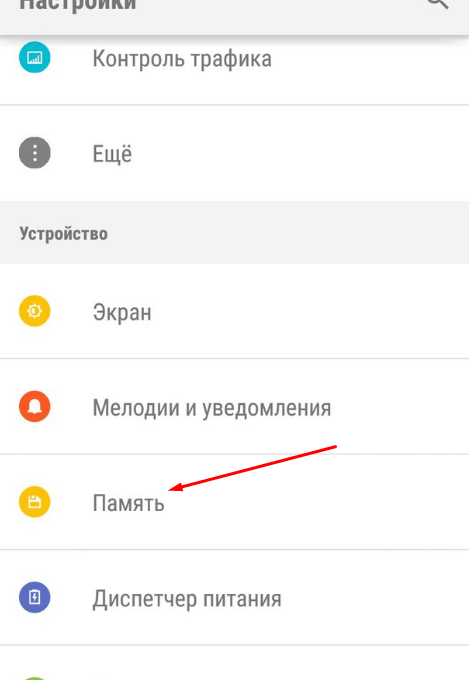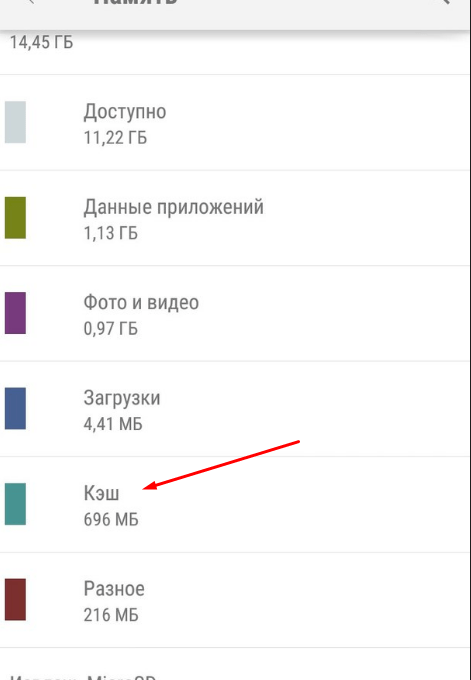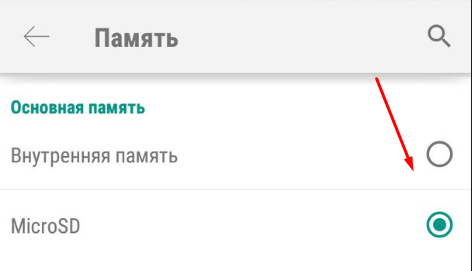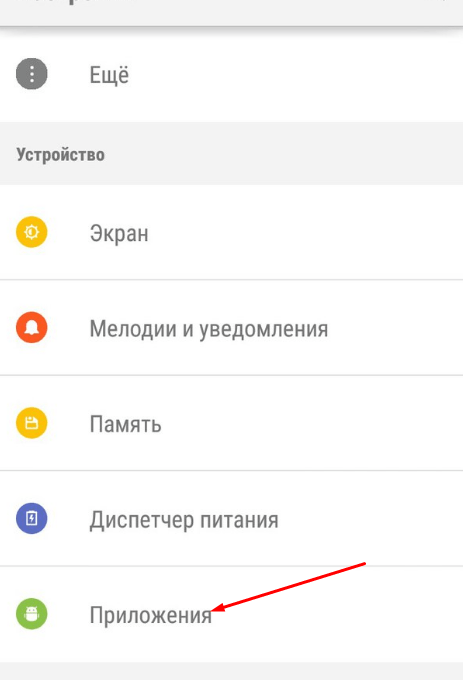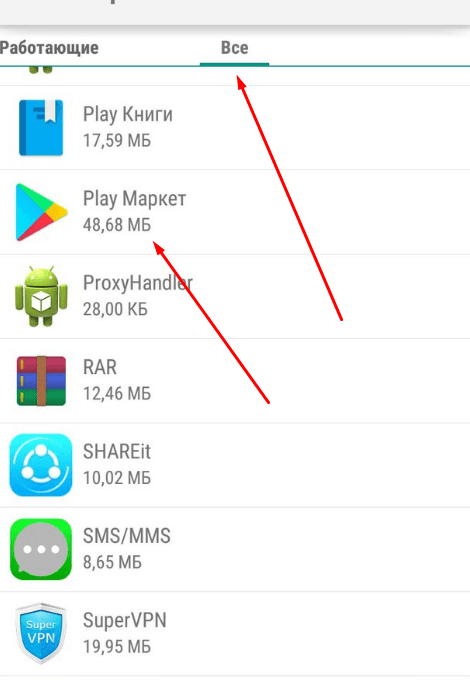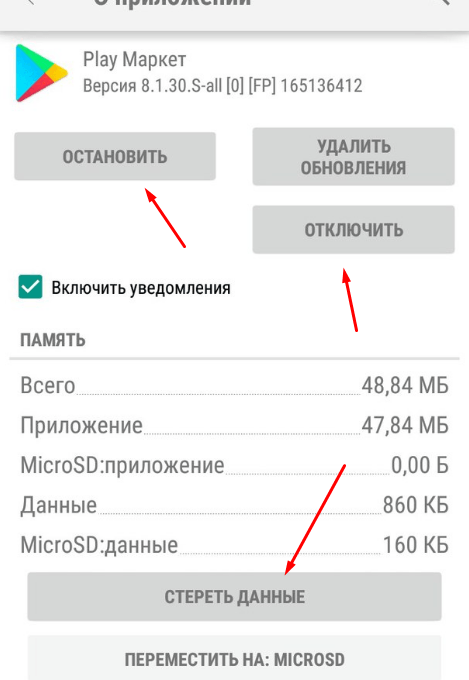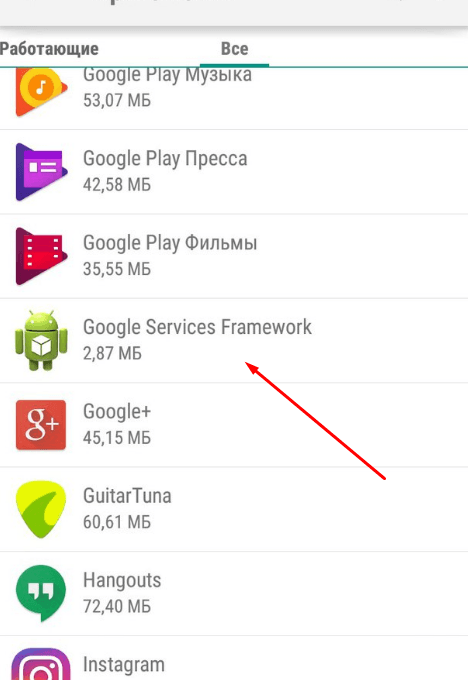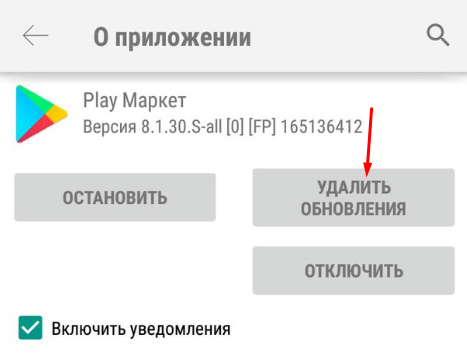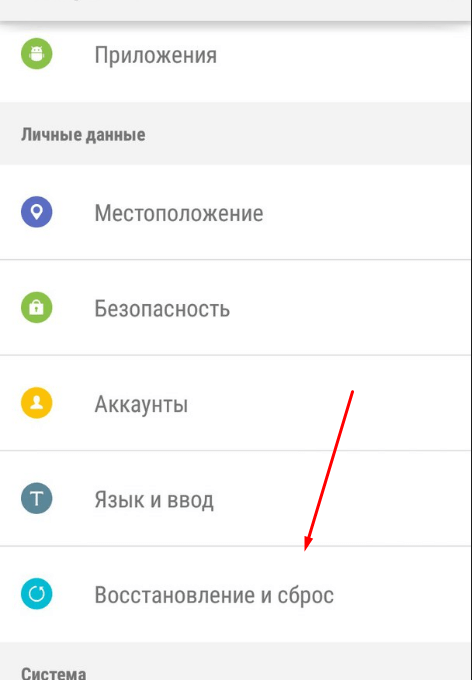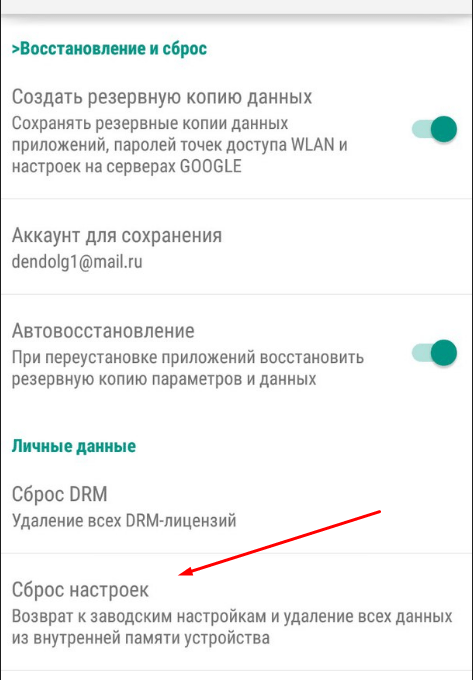При попытке обновить установленное приложение или скачать новое из Play Market может появиться сообщение с предупреждением о том, что на вашем устройстве недостаточно свободной памяти для совершения операции. Это уведомление прерывает процесс, а возникнуть оно может как в том случае, если памяти действительно не хватает, так и тогда, когда на самом деле свободное место имеется в достаточном количестве.
Содержание
Причины возникновения ошибки с памятью
Ошибка «На вашем устройстве недостаточно памяти» возникает в том случае, если файлы, которые нужно скачать для установки или обновления игры или приложения, весят больше, чем может поместиться в основной памяти вашего устройства. Но бывают случаи, когда эта проблема может возникнуть при достаточном количестве памяти.
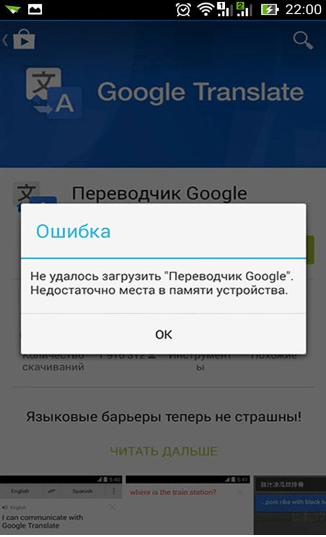
Как избавиться от ошибки
Узнать, достаточно ли у вас места, можно в настройках устройства, перейдя к разделу «Память». В нём описано, какая память является основной — память устройства или карта памяти, — сколько места занято и чем оно забито. Если вы убедились в том, что у вас недостаточно места, то его нужно освободить. По-другому избавиться от сообщения «Недостаточно памяти» не получится.
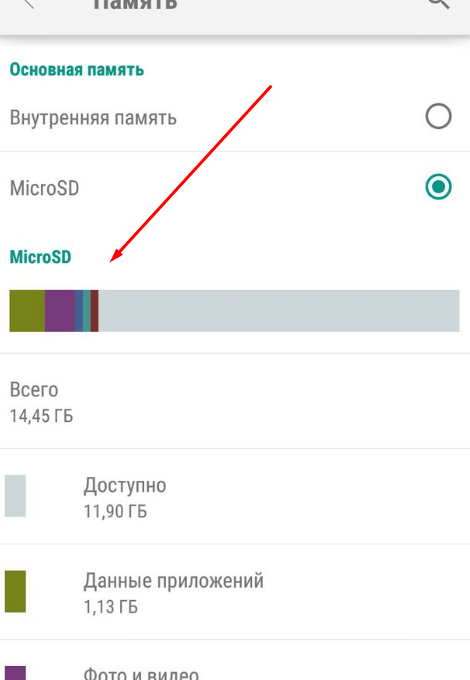
Учтите, если объём файлов, которые нужно загрузить из Play Market, даже ненамного меньше, чем у вас имеется, то ошибка равно может появиться, так как часть памяти всегда должна оставаться незанятой. Поэтому сводный объём памяти должен превышать размер загружаемого приложения на несколько мегабайт.
Очищение через настройки
Чтобы очистить память телефона через «Настройки»:
- Находясь в настройках устройства, выберите вкладку «Память».
Открываем раздел «Память» в «Настройках» - Кликните по кнопке «Кэш» и подтвердите его очищение. Кэш-память — это место на диске, занятое временными файлами, которые хранятся в устройстве на всякий случай. Например, в кэше будет находиться несохраненный проект или прослушанная, но не скачанная из интернета песня. Со временем кэш очищается автоматически, но иногда в нём может накопиться много лишних элементов, поэтому его стоит очищать.
Удаляем кэш, накопившийся на устройстве - Если в устройство вставлена карта памяти, то вы можете использовать её в роли основной памяти. Это значит, что приложения и загружаемые из интернета файлы будут автоматически перемещаться на SD-карту, а не занимать место в памяти телефона.
Выбираем в качестве основной памяти SD-карту, чтобы не загружать место на телефоне - Также удалите лишние элементы в папке «Загрузки», если они есть.
Также нужно проверить, не пора ли очистить папку «Загрузки»
Очистка памяти вручную
Ручная очистка — это удаление всего, что только можно удалить. Посмотрите, какие приложения вы не используете. Медиафайлы — такие, как музыка, фотографии и т. п., — можно перенести на карту памяти или сторонний носитель.
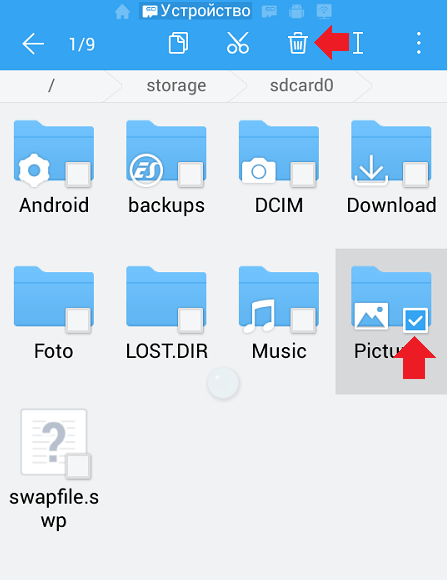
Удобнее всего проверять память устройства через проводник: откройте любой файловый менеджер, имеющийся на устройстве, и открывайте поочерёдно все папки, удаляя лишние файлы. Но учтите, что стирать можно только те элементы, которые загрузили вы. Ни в коем случае не трогайте системные файлы, это приведёт к поломке устройства.
Автоматическое очищение памяти
Очистить устройство от временных, зависших и битых файлов можно в автоматическом режиме, если воспользоваться одной из сторонних программ, предназначенных для этого. Например, можно скачать бесплатную версию CCleaner из Play Market и очистить память устройства от всего ненужного, нажав только кнопку «Очистить». Сканирование нужно проводить каждый раз, когда вам понадобится свободное место, так как лишние файлы со временем снова накапливаются.
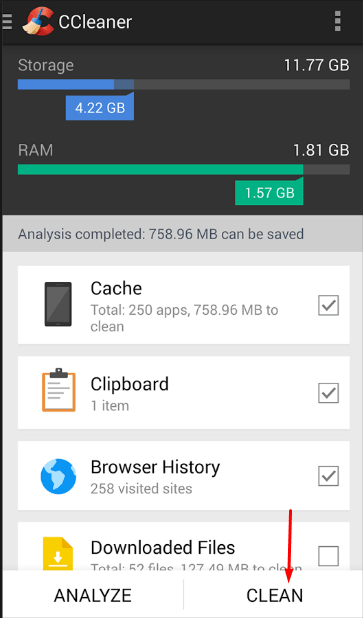
Видео: различные способы очистки памяти на Android
Ошибка появилась, но место есть
Бывают случаи, когда сообщение о нехватке места появляется, а свободная память на самом деле есть. Учтите, что на некоторых устройствах память может быть разделена, то есть не всё свободное место отдаётся под приложения. Но если вы уверены, что памяти хватает, значит, дело в приложении Play Market, которое неправильно получает информацию об устройстве. Чтобы исправить это, нужно в первую очередь перезагрузить устройство. Если не поможет, выполнить следующие действия:
- Находясь в настройках системы, разверните вкладку «Приложения».
Открываем вкладку «Приложения» в «Настройках» - Перейдите к разделу «Все» и отыщите в нём Play Market.
Открываем информацию о Play Market в «Приложениях» - Остановите его, очистите кэш и данные. После этого снова перезагрузите устройство и проверьте, пропала ли ошибка.
Останавливаем приложение, очищаем его кэш и данные, перезагружаем - Если ошибка не исчезла, то проделайте те же самые действия с Google Service Framework и «Сервисами Google Play». Эти два приложения можно найти в том же списке «Все».
Сбрасываем сервисы, относящиеся к Play Market — Google Services Framework и «Сервисы Google Play» - После этого вернитесь к Play Market и удалите обновления, откатив его тем самым до изначальной версии. Когда вы подключитесь к сети Wi-Fi, магазин автоматически обновит себя до последней версии. Перезагрузите устройство: теперь ошибка не возникнет.
Удаляем обновления магазина аналогичной кнопкой в меню приложения
Видео: как устранить ошибочное распознание памяти
Ошибка «Не хватает памяти» вне Play Market
Бывают случаи, хоть и редко, когда подобная ошибка о нехватке памяти возникает вне магазина, например, при установке какого-либо приложения из apk-файла. Если у вас действительно нет свободной памяти, отведённой под приложения, то следуйте инструкциям, описанным выше.
Если же вы уверены, что место есть, а эта ошибка возникает не только с одним приложением, а во всех случаях, то это говорит о повреждении системных файлов. Лучший выход — скопировать всю важную информацию с устройства на сторонний надёжный носитель и выполнить откат устройства к заводским настройкам.
- Находясь в настройках устройства, выберите вкладку «Восстановление и сброс».
Открываем раздел «Восстановление и сброс» в «Настройках» - Нажмите на кнопку «Сброс» и подтвердите действия. Начнётся процедура сброса, при которой все данные с устройства будут удалены. В конце операции вы получите чистый телефон или планшет: он будет в том виде, в котором стоял на витрине магазина. После окончания сброса все ошибки будут устранены, а вы сможете заново перенести на устройство нужные вам файлы.
Нажимаем на кнопку «Сбросить настройки» для возврата к заводским
Видео: сброс настроек до заводских
Как не столкнуться с подобной проблемой в будущем
Чтобы не столкнуться с ошибкой «Недостаточно места» в будущем, нужно следовать следующим правилам:
- следите за тем, на что уходит память вашего устройства;
- очищайте временные файлы и кэш раз в несколько недель;
- удаляйте приложения только корректным способом, а не стирая файлы, к ним относящиеся: неправильное удаление приведёт к тому, что в файловой системе останется много зависших элементов от удалённой программы;
- не перегружайте память лишними приложениями и играми.
Вы столкнулись с ошибкой, когда на вашем устройстве не хватает памяти для совершения какого-либо действия — сначала удостоверьтесь в наличии памяти, и если её действительно не хватает, сбросьте настройки Play Market и всех сервисов, к нему относящихся. Если ошибка возникла вне магазина, сбросьте настройки устройства, предварительно создав резервную копию информации, хранящейся в системе.